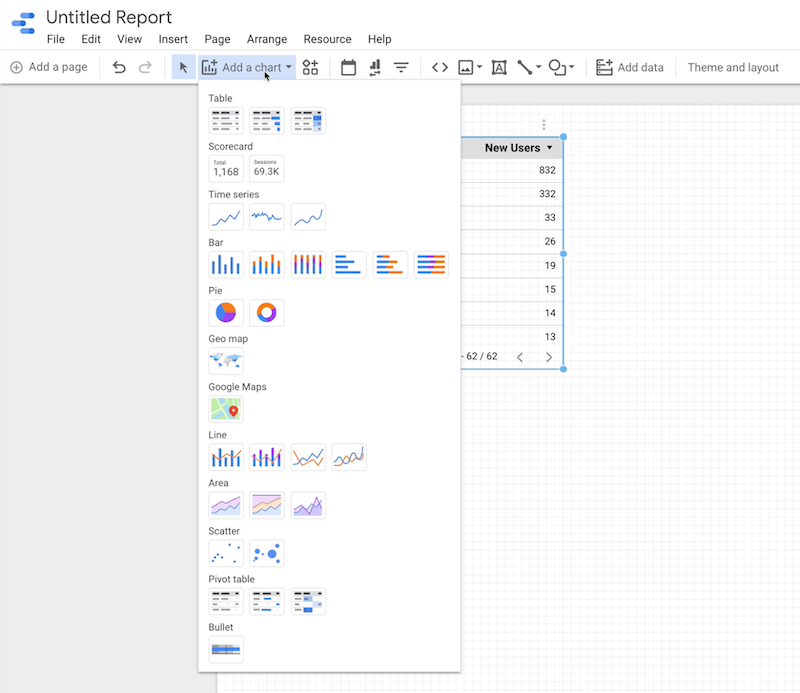Hoe Outlook 2016 aan te passen Markeer items als leestimer
Microsoft Office Outlook 2016 / / March 17, 2020
Laatst geupdate op

Outlook is ingesteld om een bericht onmiddellijk na het overschakelen naar een nieuw bericht als gelezen te markeren. Maar misschien wilt u eerst wat meer tijd om het te lezen, hier is hoe.
Standaard is Outlook ingesteld om een bericht als gelezen te markeren onmiddellijk nadat u naar het volgende bericht bent overgeschakeld. Microsoft weet dat iedereen zijn inbox graag anders beheert, dus het bevatte een leuke functie waarmee je kunt instellen hoelang je op een e-mail moet zitten voordat deze als gelezen wordt gemarkeerd. Wat uw situatie ook is, u kunt de leestimer aanpassen aan wat voor uw inbox werkt door de eenvoudige stappen hieronder in Outlook 2016 of 2013 te volgen.
Pas Outlook 2016 Markeren als leestimer aan
Klik op de het dossier tabblad op het lint en selecteer vervolgens Opties.
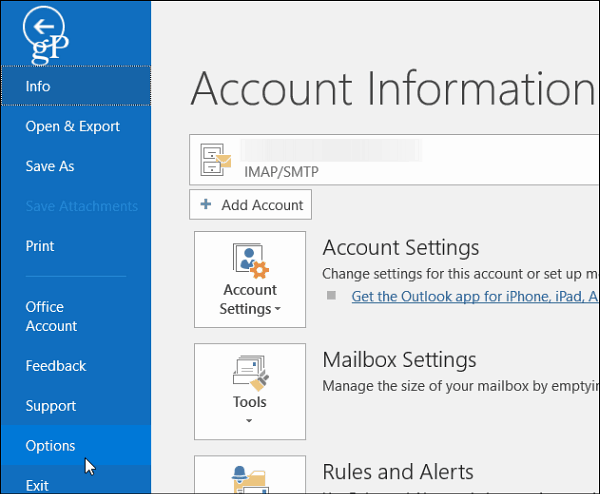
Selecteer vervolgens in het venster Outlook-opties Mail in het rechterdeelvenster en scrol omlaag naar het deelvenster Outlook-vensters en klik vervolgens op Leesvenster knop.
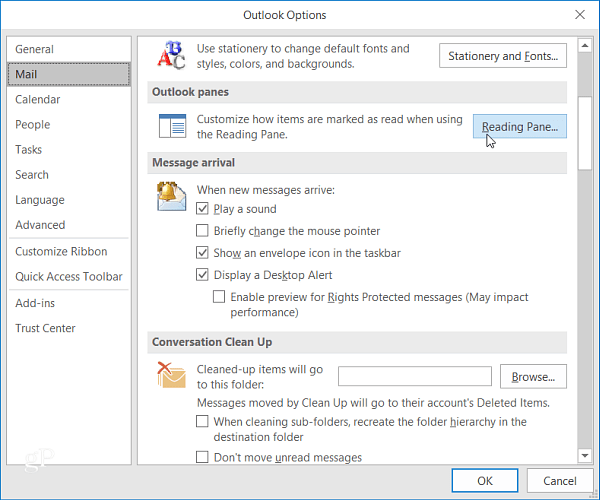
Daar zult u zien dat de standaardselectie is ingesteld op Markeer item als gelezen wanneer de selectie verandert. Vink het vakje naast aan om uw eigen aangepaste tijd in te stellen Markeer items als lezen wanneer bekeken in het leesvenster. Voer vervolgens het aantal seconden in dat Outlook moet wachten voordat het item als gelezen wordt gemarkeerd. Klik vervolgens nogmaals op OK en OK om het venster met Outlook-opties te sluiten.
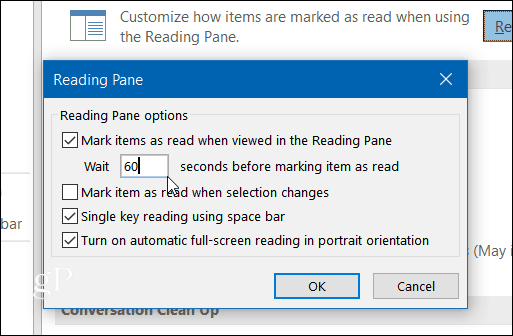
Wanneer u nu een e-mail leest, wacht Outlook op de hoeveelheid tijd die u hebt ingevoerd voordat het als gelezen wordt gemarkeerd.
Als er berichten zijn die u liever als sneller wilt markeren, kunt u deze handmatig selecteren. Klik met de rechtermuisknop op het bericht en selecteer Markeer als gelezen vanuit het contextmenu.
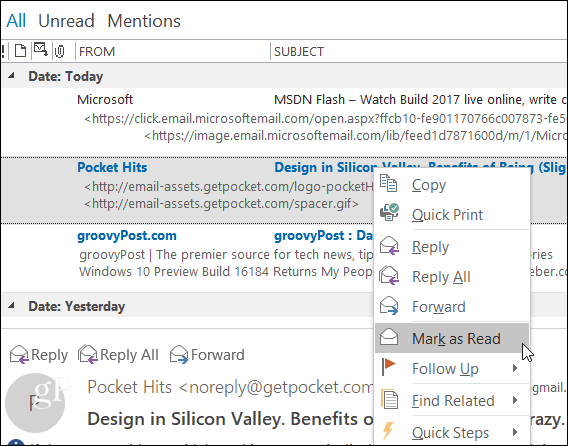
Houd er rekening mee dat u berichten die al zijn gemarkeerd als gelezen, ook kunt instellen op ongelezen in het contextmenu. U kunt ook meerdere berichten tegelijk selecteren door Shift of Ctrl ingedrukt te houden en op de berichten te klikken die u wilt markeren als gelezen of ongelezen.
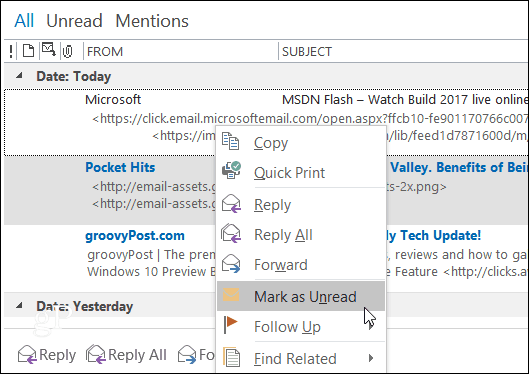
Als u nog steeds Outlook 2010 gebruikt, bekijk dan ons artikel over het aanpassen van de "markeren als gelezen" timer in ons artikel hier.
Wat is jouw mening? Blijf je bij de standaardinstellingen van Outlook of pas je de instellingen van Outlook graag aan? Vertel ons over je favoriete hacks in de comments!